- The Služba Intel SST Parameter Service byla neočekávaně ukončena chyba zhroutí počítač a můžete ji najít v protokolech chyb.
- Na vině může být nekompatibilní ovladač, malware nebo poškozené systémové soubory.
- Chcete-li chybu opravit, aktualizujte ovladač, nainstalujte nejnovější verzi operačního systému nebo vyzkoušejte další zde uvedené metody.
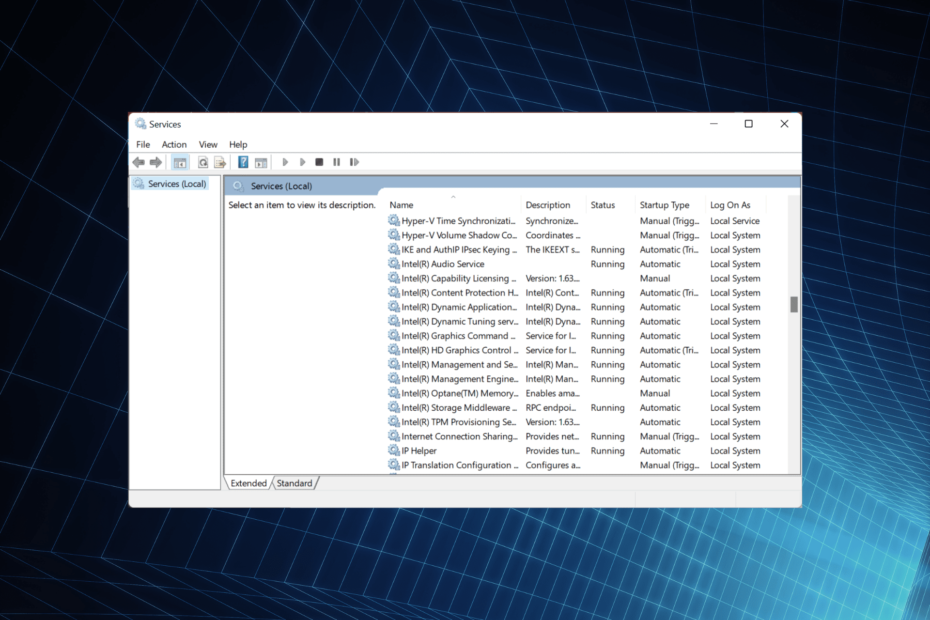
XINSTALUJTE KLIKNUTÍM NA STAŽENÍ SOUBORU
Tento software udrží vaše ovladače v provozu, čímž vás ochrání před běžnými chybami počítače a selháním hardwaru. Zkontrolujte nyní všechny ovladače ve 3 jednoduchých krocích:
- Stáhněte si DriverFix (ověřený soubor ke stažení).
- Klikněte Začni skenovat najít všechny problematické ovladače.
- Klikněte Aktualizujte ovladače získat nové verze a vyhnout se poruchám systému.
- DriverFix byl stažen uživatelem 0 čtenáři tento měsíc.
V počítači běží spousta služeb a ovladačů pro optimální fungování, ale ty často nefungují. Související problém, který několik uživatelů hlásilo, bylo, že se jejich počítač vypnul a
protokol chyb za to číst Služba Intel SST Parameter Service byla neočekávaně ukončena.Microsoft uznal problém a doporučil uživatelům nainstalovat nejnovější verzi odpovídajícího ovladače, ale věci se nezdají tak jednoduché.
Prošli jsme tedy několik fór, abychom zjistili, co funguje pro uživatele, kteří narazili na Služba Intel SST Parameter Service byla neočekávaně ukončena chybový protokol a uvádí nejúčinnější řešení.
Co je parametr Intel SST?
Parametr Intel SST vám dává velkou kontrolu nad CPU spolu s možností provádět úpravy zvuku. Jeho ovladač narazil na problémy s kompatibilitou s Windows 11, které vedly k tomu, že počítač jednou za čas selhal.
Problém byl výraznější, když uživatelé měli své notebooky napájené z baterie, ale mohlo se to stát i těm, které jsou připojeny ke zdroji napájení nebo dokonce k počítači. A tato konkrétní chyba se vyskytla i v předchozích iteracích systému Windows.
Pokud jste ještě neupgradovali na Windows 11, doporučuje se nejprve aktualizovat ovladač pomocí zde uvedené metody a teprve poté upgradovat na nejnovější iteraci.
Nyní, když správně rozumíte tomu Služba Intel SST Parameter Service byla neočekávaně ukončena chyba, pojďme vás provést řešením.
Co mám dělat, když byla služba Intel SST Parameter neočekávaně ukončena?
1. Aktualizujte ovladač
- Spusťte spolehlivý a rychlý webový prohlížeč, OTEVŘENO Googlea hledat Ovladač Intel SST.
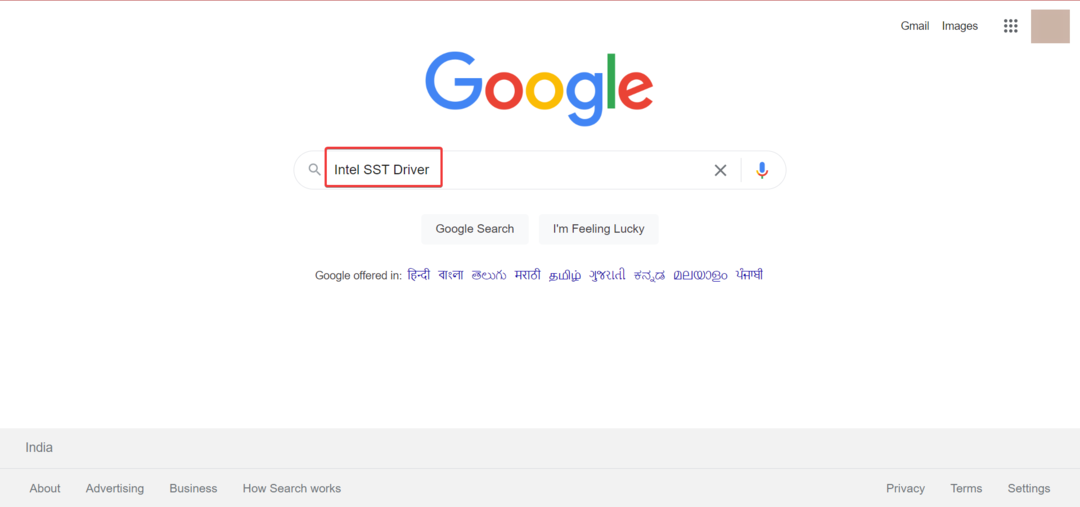
- Klikněte na Ovladač Inter Smart Sound Technology (Intel SST). výsledek zde.
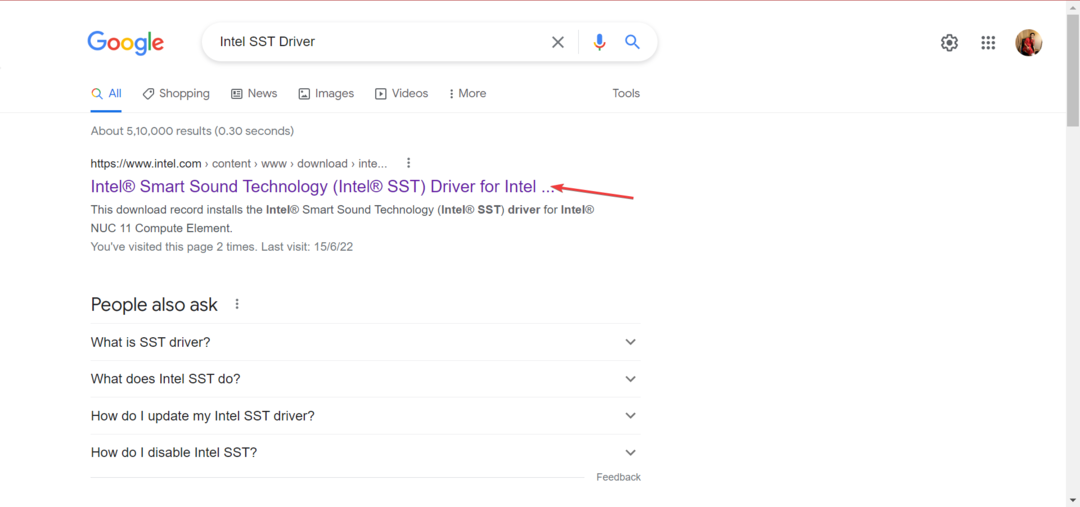
- Klikněte na Stažení knoflík.
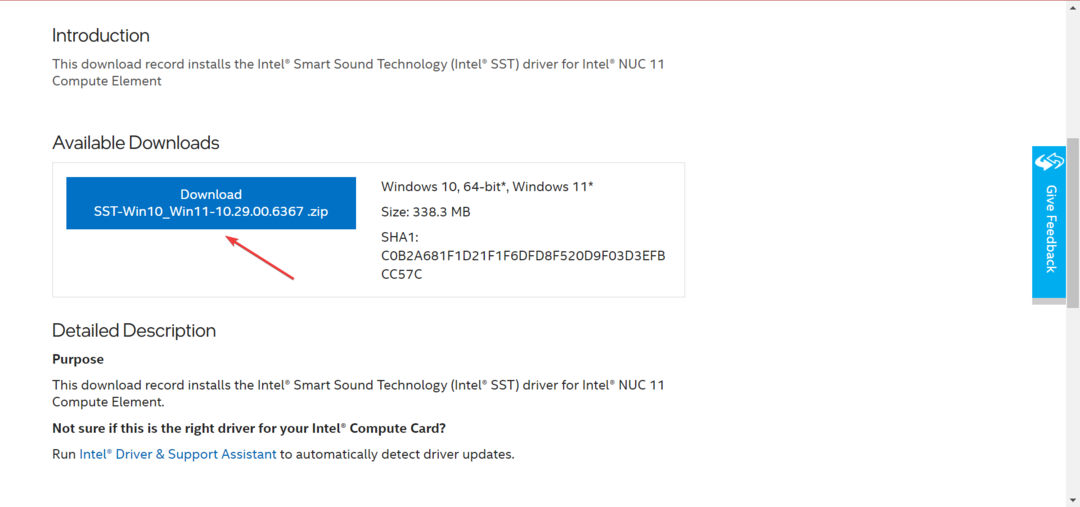
- Nyní klikněte Souhlasím s podmínkami licenční smlouvy pro zahájení stahování.
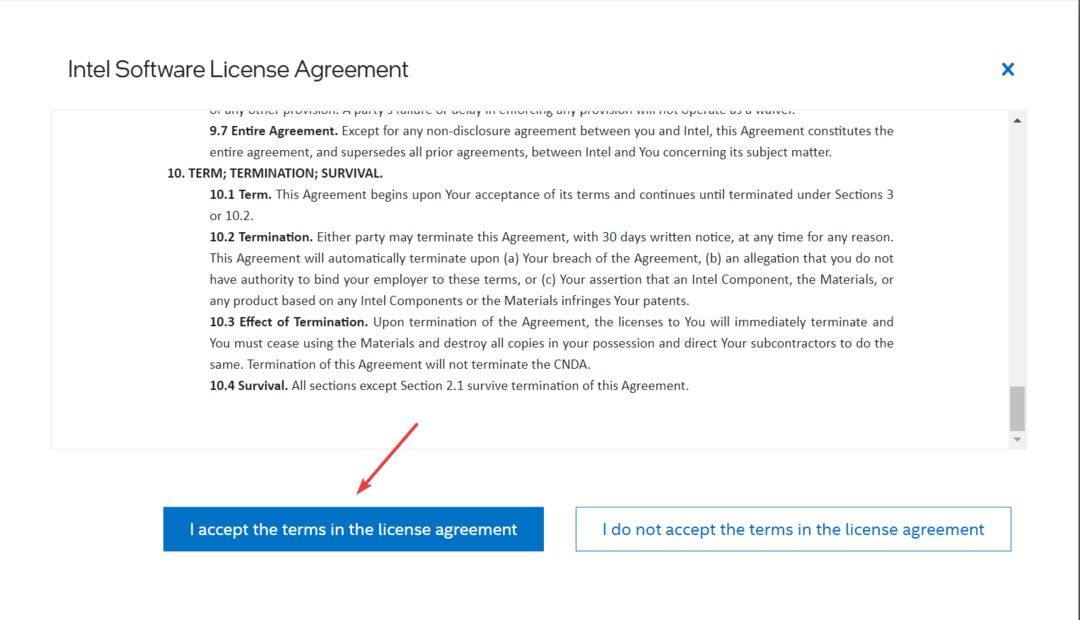
- Jakmile je soubor stažen, přejděte do umístění, kde je uložen, klikněte na něj pravým tlačítkem a vyberte Extrahovat vše
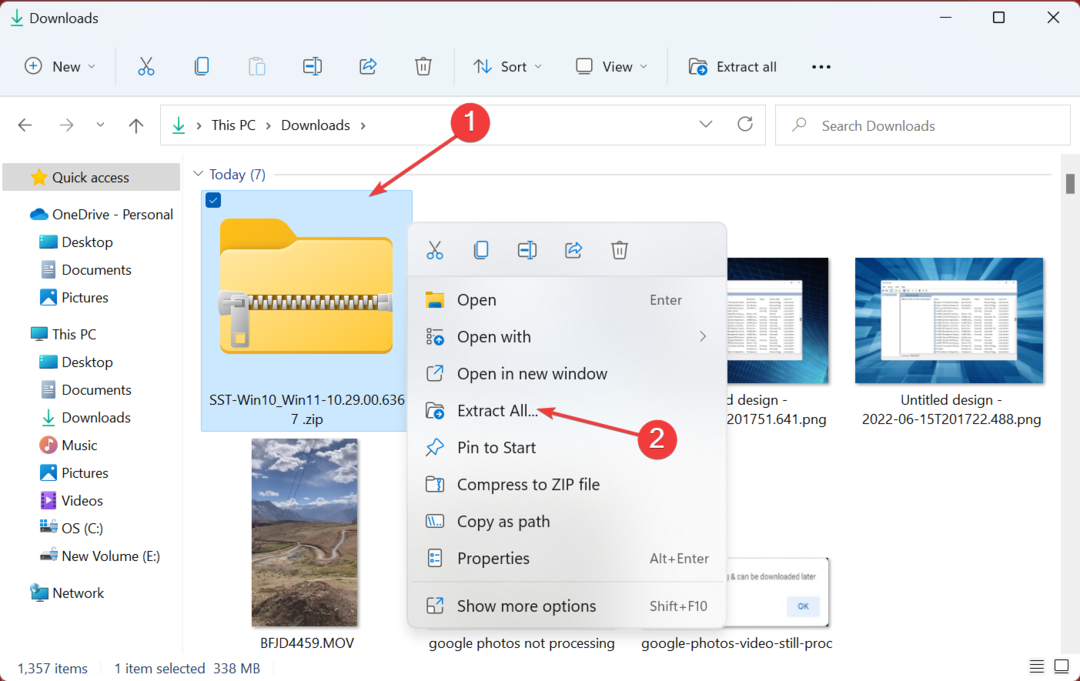
- Klikněte na Procházet chcete-li pro extrahované soubory vybrat jiné umístění, než které je vybráno ve výchozím nastavení, zaškrtněte políčko pro Po dokončení zobrazit extrahované souborya poté klikněte na Výpis.
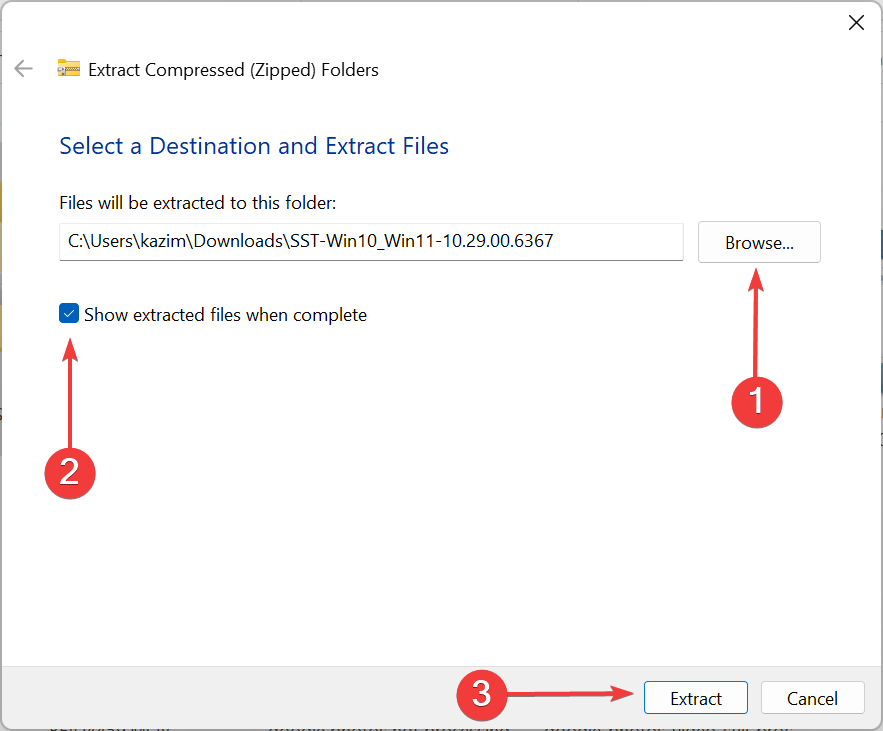
- Po dokončení stiskněte Okna + S otevřít Vyhledávání menu, vstupte Správce zařízení do textového pole a klikněte na příslušný výsledek vyhledávání.
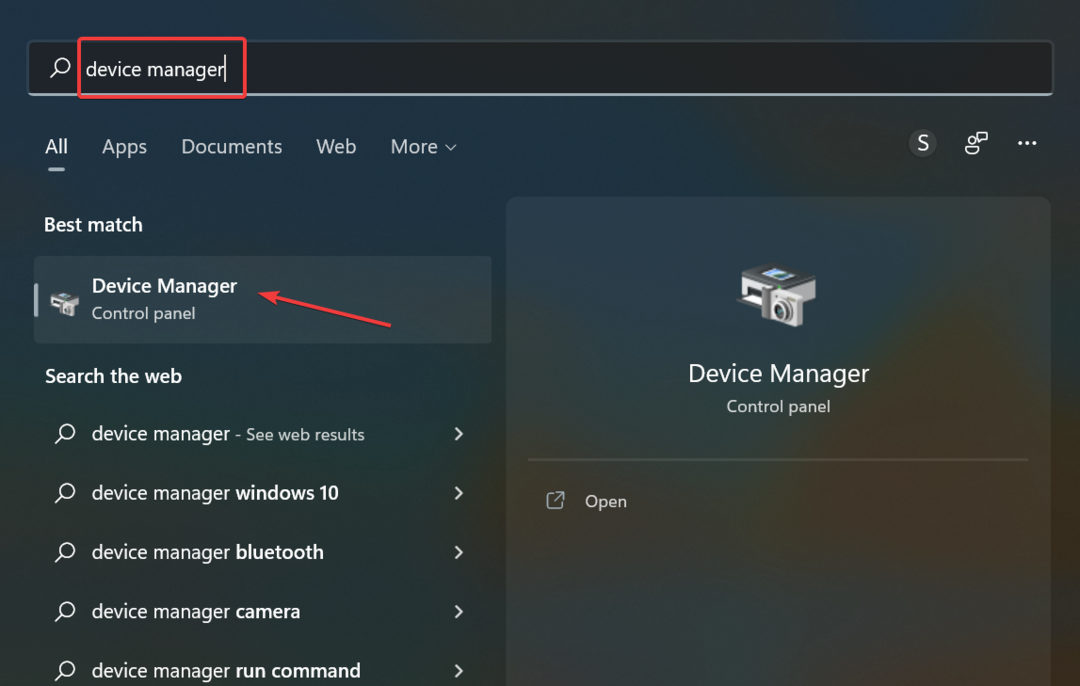
- Nyní dvakrát klikněte na Systémová zařízení vstup.
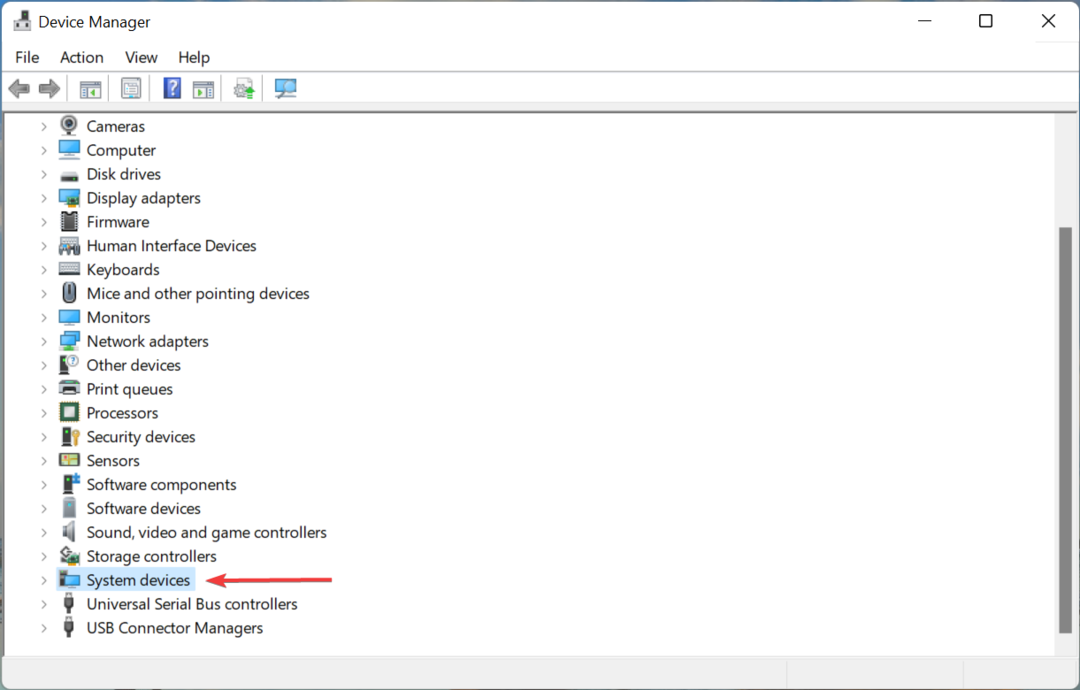
- Klikněte pravým tlačítkem na Řadič zvuku Intel Smart Sound Technology (Intel SST).a vyberte Aktualizujte ovladač.
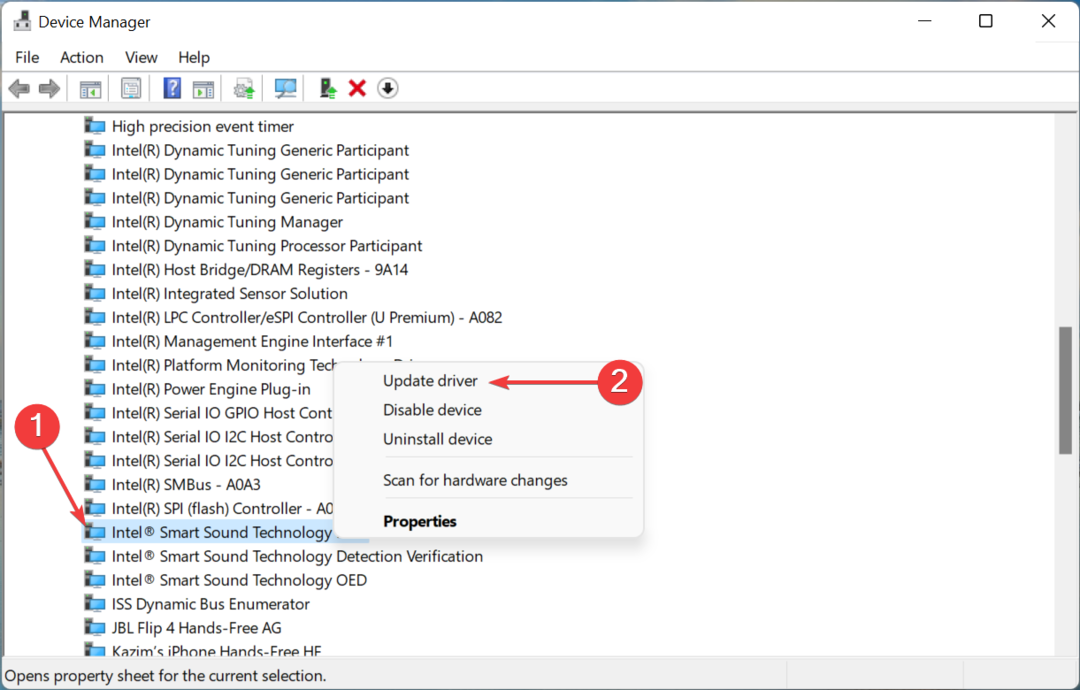
- Klikněte na Vyhledejte ovladače v mém počítači.
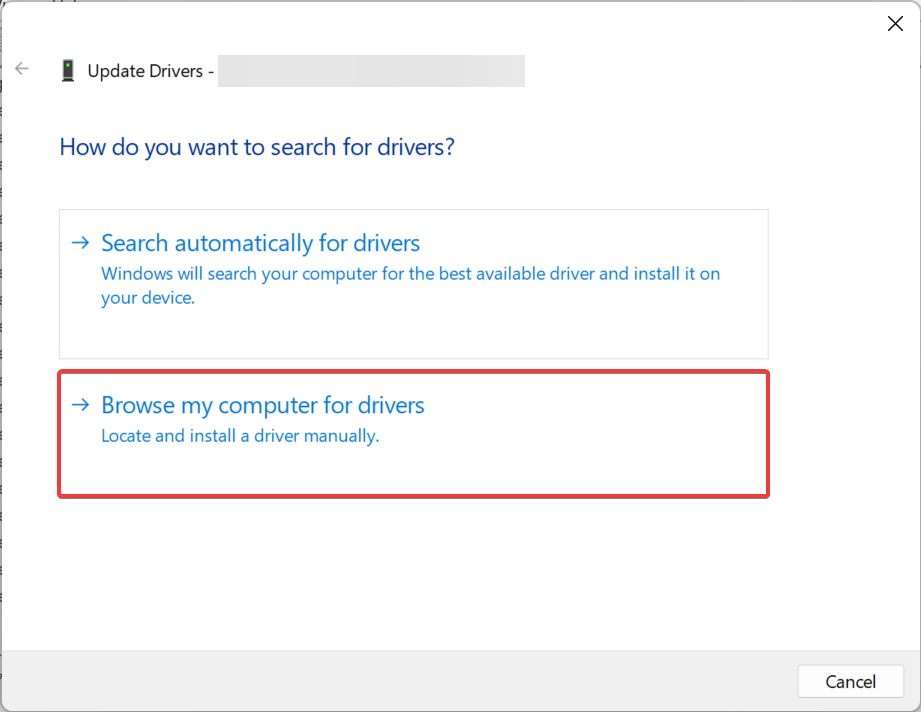
- Klikněte na Procházet vyhledejte a vyberte verzi, kterou jste právě nainstalovali.
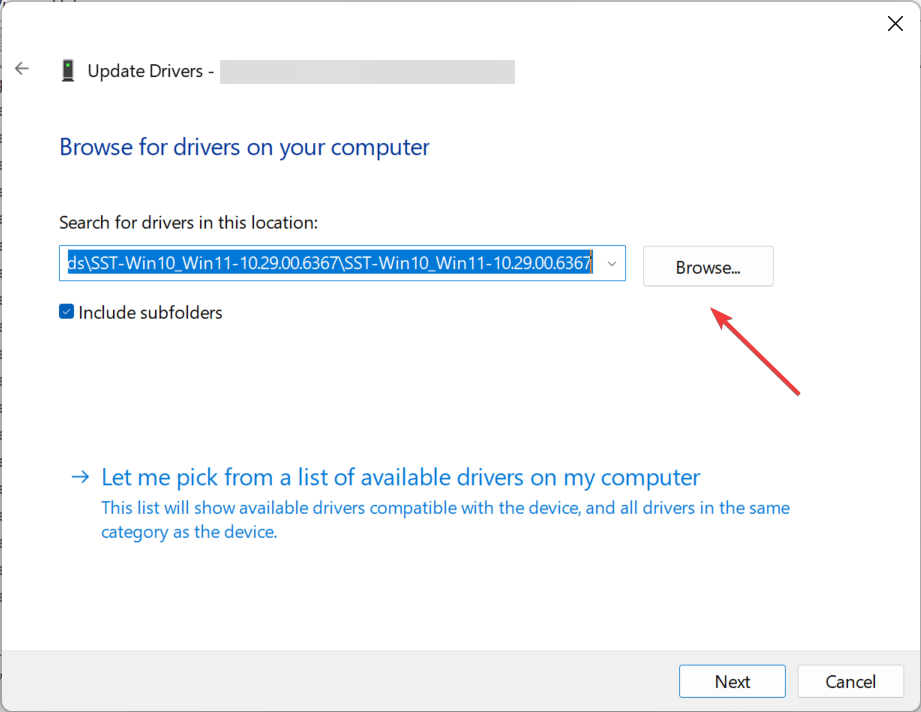
- Nyní přejděte do umístění, kde jsou uloženy extrahované soubory, vyberte složku a klikněte OK.
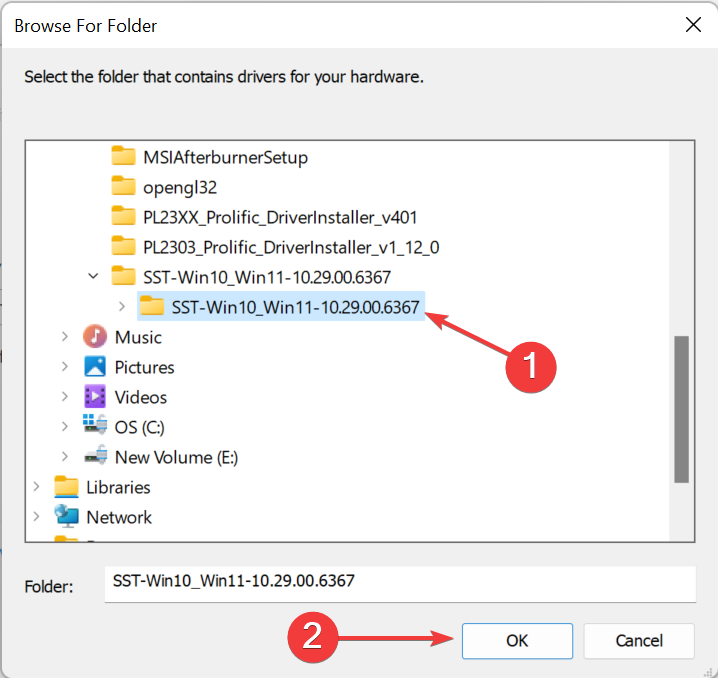
- Klikněte další a počkejte, až se nainstaluje nejnovější verze ovladače.
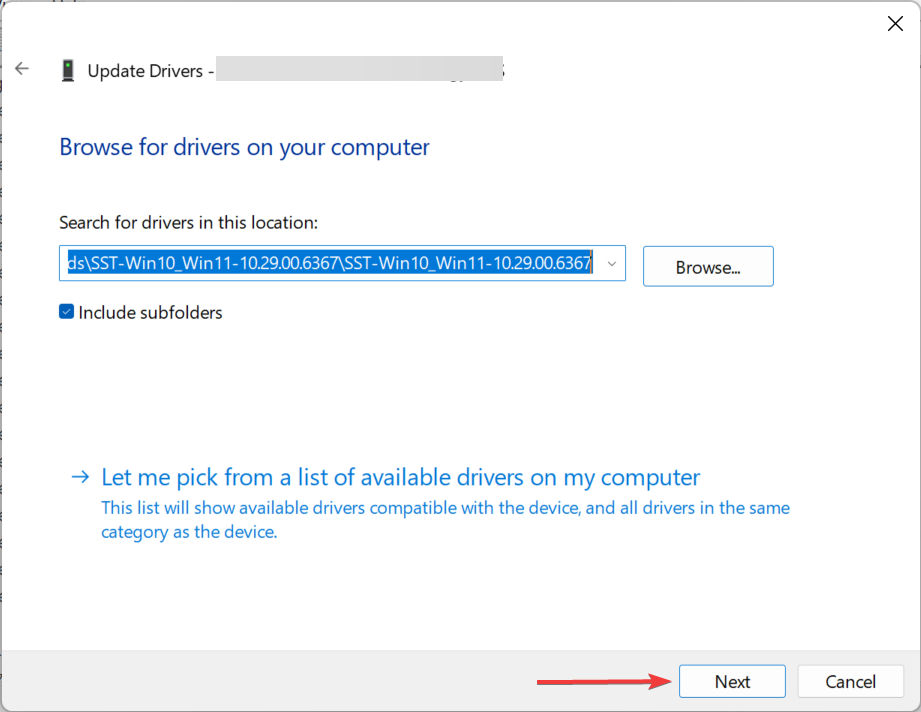
Při aktualizaci ovladače se ujistěte, že instalujete verzi 10.30.00.5714 a novější nebo 10.29.00.5714 a novější.
Verze ovladače jsou zde poslední čtyři číslice. Zatímco jsme nainstalovali verzi 10.29.00.6367, při pokusu o tyto kroky může být v budoucnu uvedena novější verze.
Po dokončení kroků zkontrolujte, zda je Služba Intel SST Parameter Service byla neočekávaně ukončena chyba je opravena.
Při instalaci verze ovladače buďte opatrní, protože neodpovídající ovladač může vést k vážným chybám, jako je BSoD. Pokud se chcete ujistit, že nainstalujete správný ovladač, použijte DriverFix.
Je to lehký a jednoduchý nástroj, který používá obrovskou databázi ovladačů k identifikaci vašeho hardwaru a jeho odpovídajících ovladačů. Automaticky je stahuje a instaluje a pravidelně je aktualizuje.
⇒ Získejte DriverFix
2. Spusťte skenování DISM a SFC
- lis Okna + S spustit Vyhledávání menu, vstupte Terminál v textovém poli klikněte pravým tlačítkem na výsledek hledání a vyberte Spustit jako administrátor.
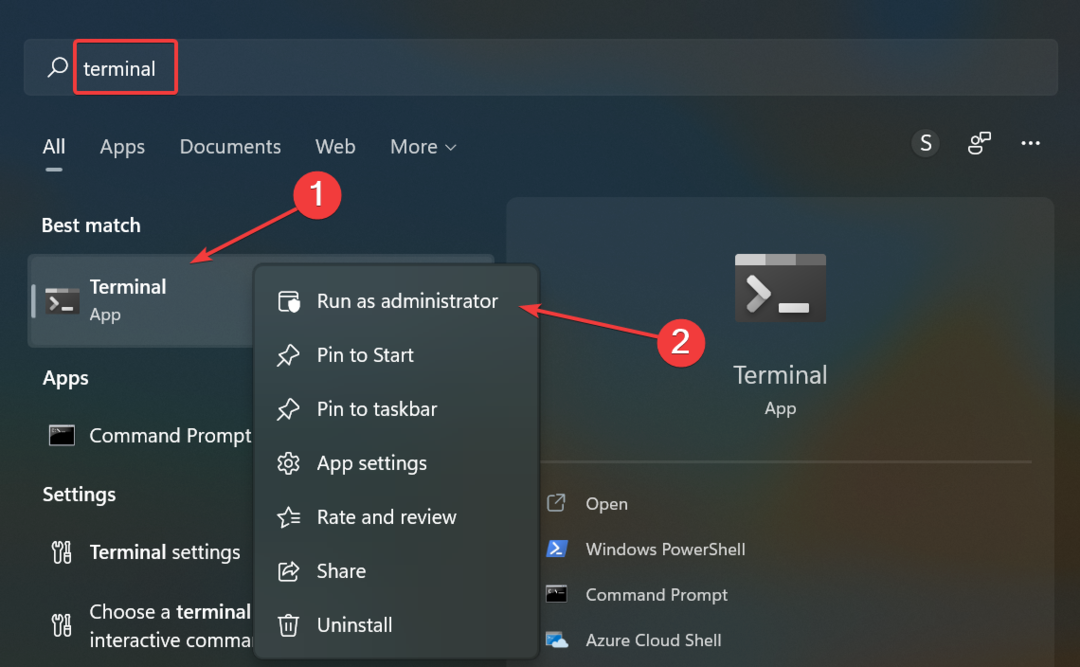
- Klikněte Ano v UAC (Řízení uživatelských účtů) výzva, která se objeví.
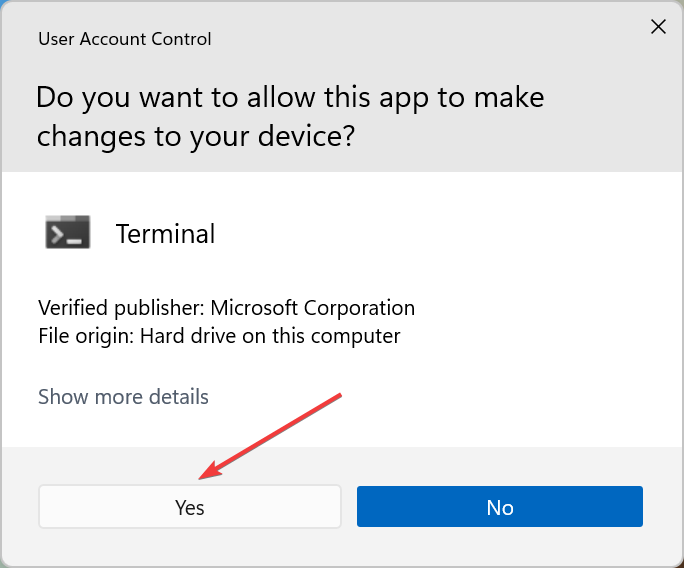
- lis Ctrl + Posun + 2 obědvat Příkazový řádek na nové kartě.
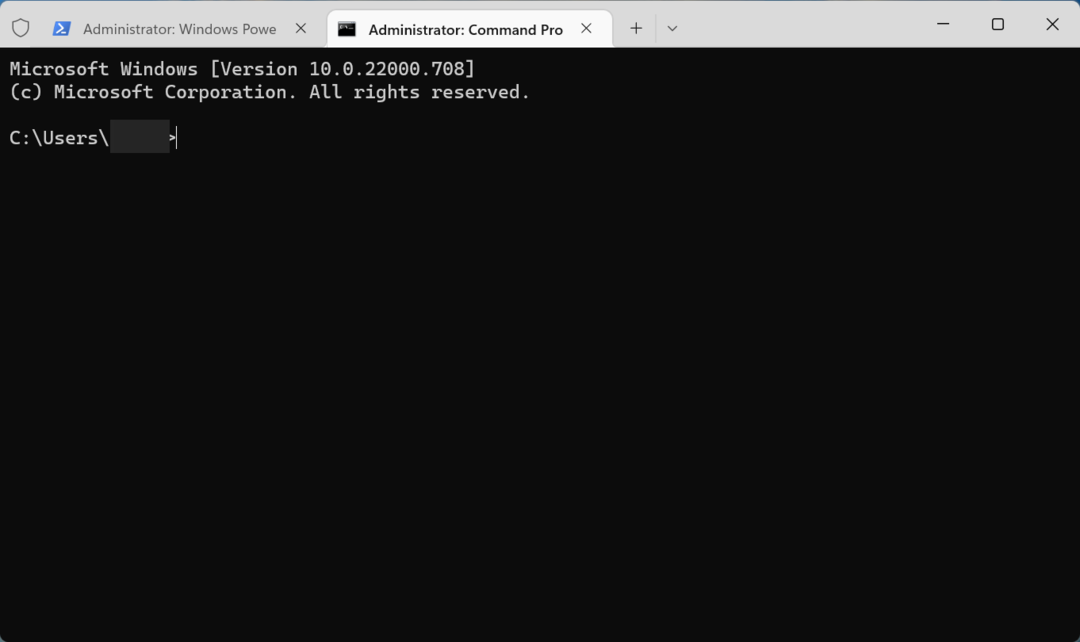
- Vložte následující příkazy jeden po druhém a stiskněte Vstupte po každém spustit DISM nástroj:
DISM.exe /Online /Cleanup-image /ScanhealthDISM.exe /Online /Cleanup-image /Restorehealth - Po dokončení spusťte následující příkaz pro spuštění SFC skenovat:
sfc /scannow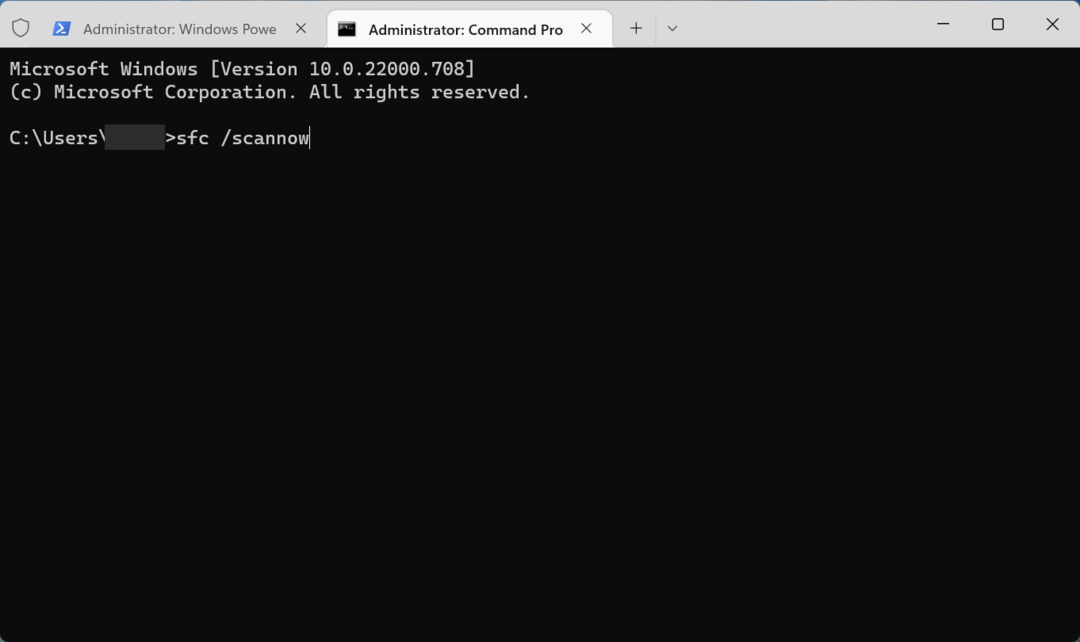
DISM (Servis a správa obrazu nasazení) nástroj a SFC (Kontrola systémových souborů) skenování může pomoci opravit poškozené systémové soubory, což je jeden z důvodů Služba Intel SST Parameter Service byla neočekávaně ukončena chyba. Pokud to nefunguje, přejděte k další metodě.
3. Aktualizujte Windows 11
- lis Okna + já spustit Nastavení aplikaci a vyberte Windows Update záložka zleva.
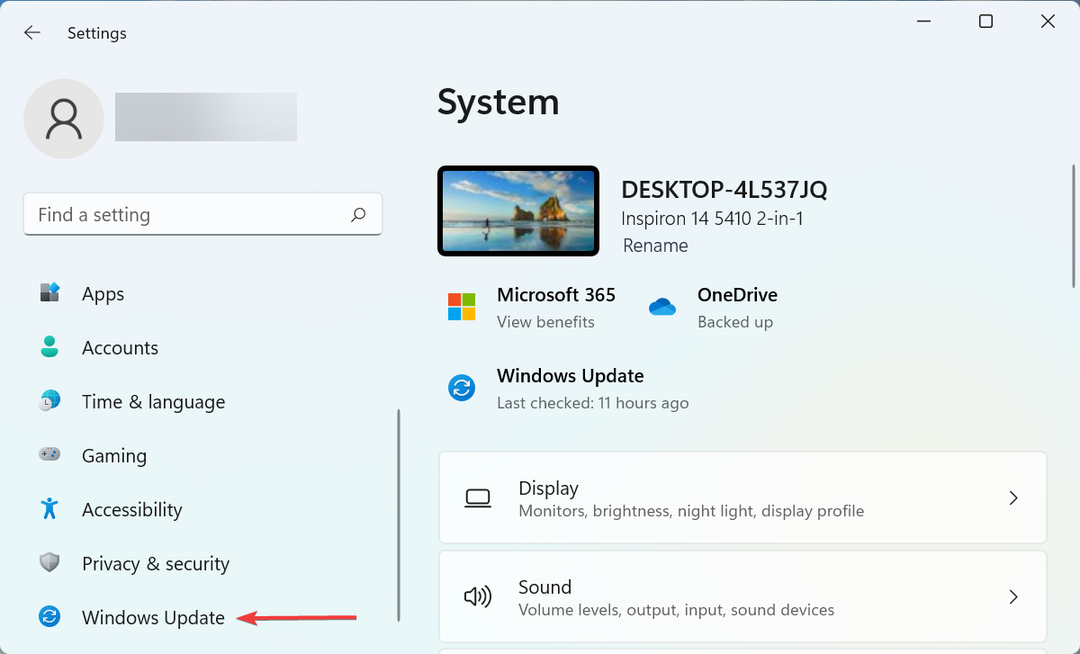
- Klikněte na Kontrola aktualizací napravo.
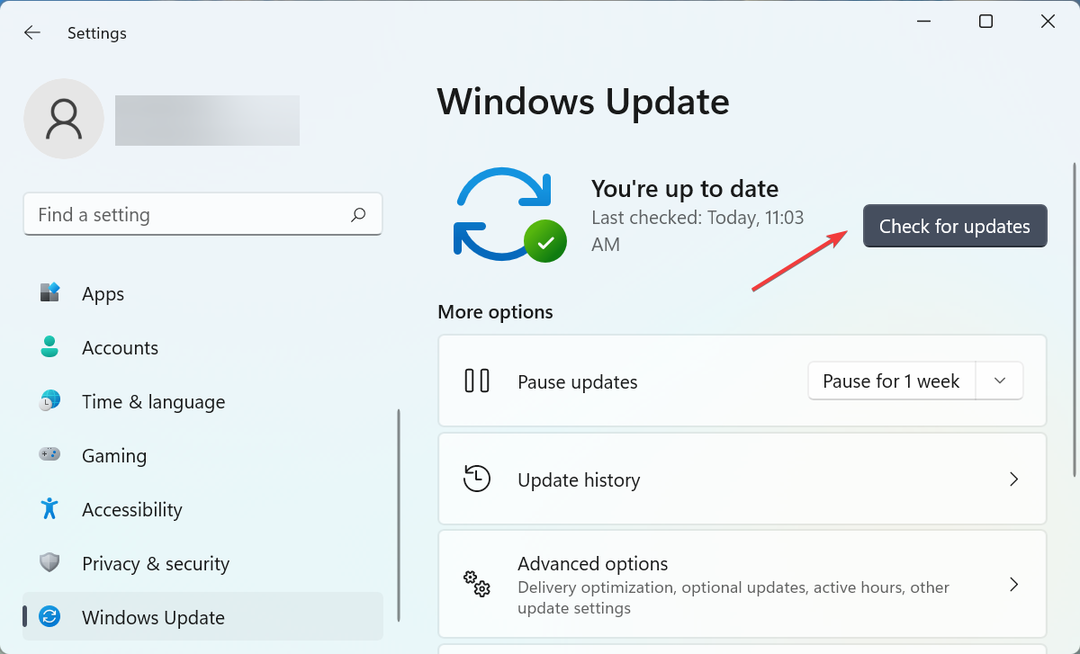
- Nyní, pokud je uvedena aktualizace, klikněte na Stáhnout a nainstalovat tlačítko pro jeho získání.
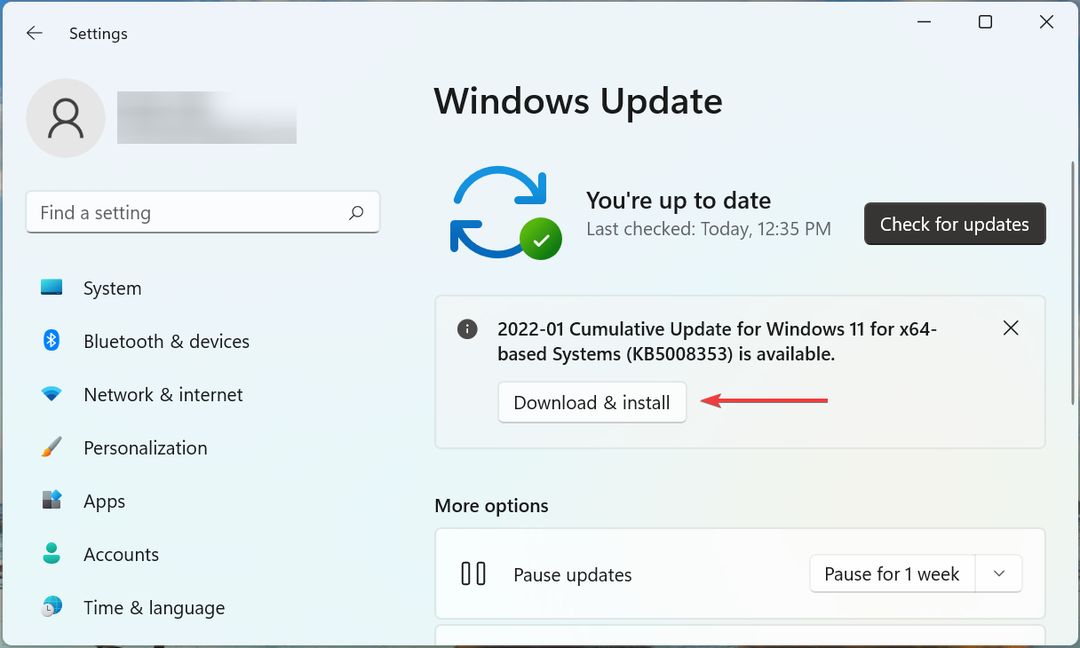
4. Vypněte vylepšení zvuku
- lis Okna + já obědvat Nastavenía klikněte na Zvuk na pravé straně v Systém tab.
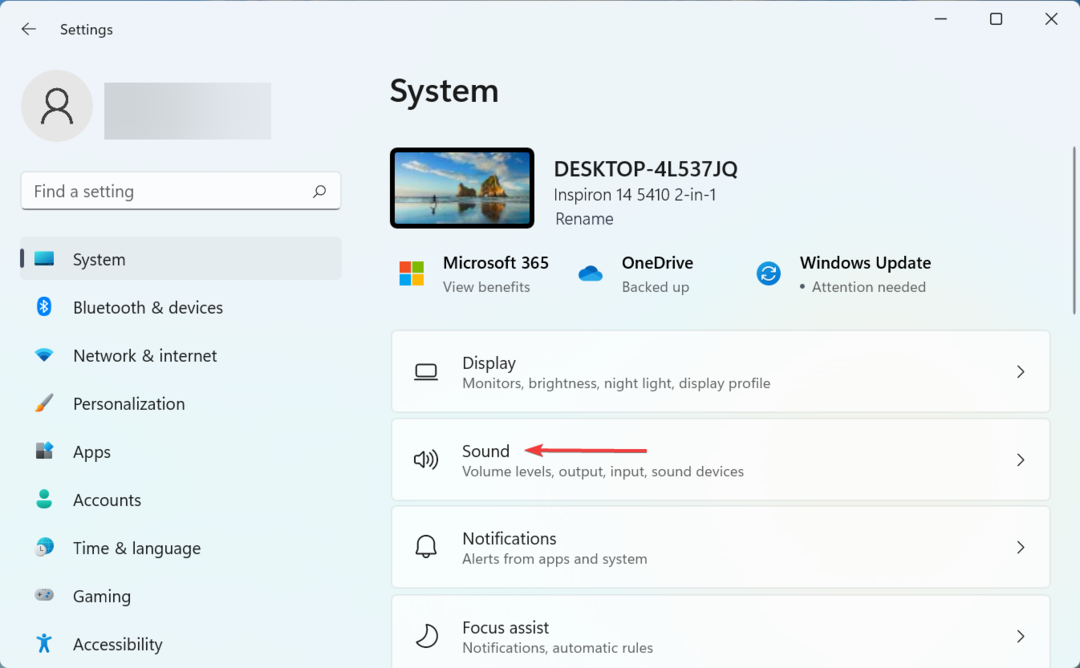
- Ze seznamu vyberte reproduktor, který používáte.
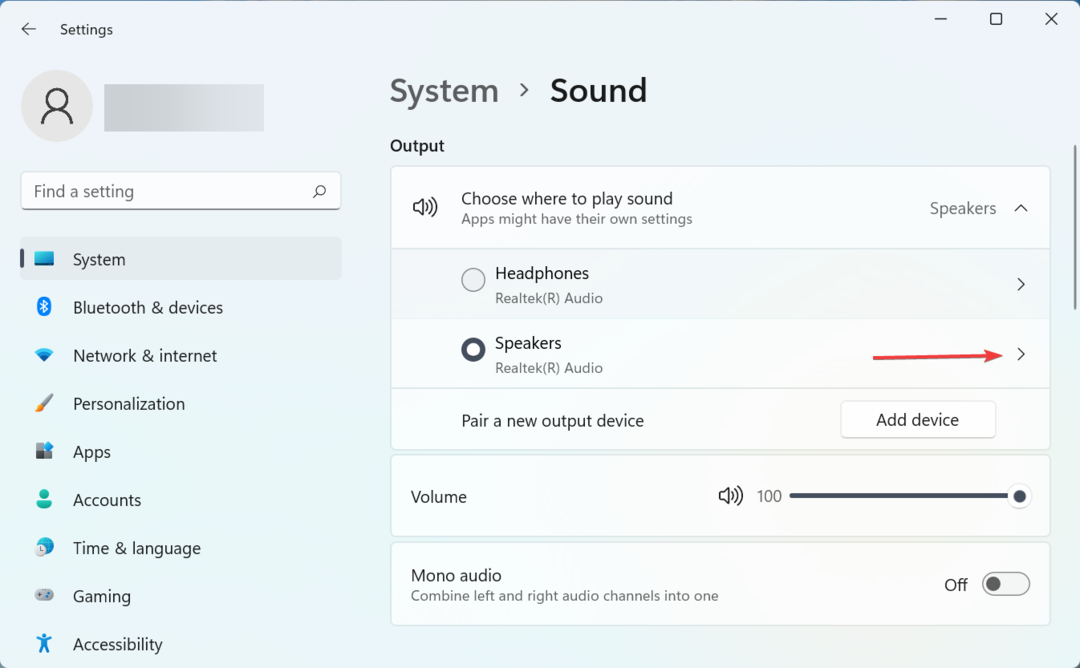
- Přejděte dolů a vypněte přepínač pro Vylepšený zvuk.
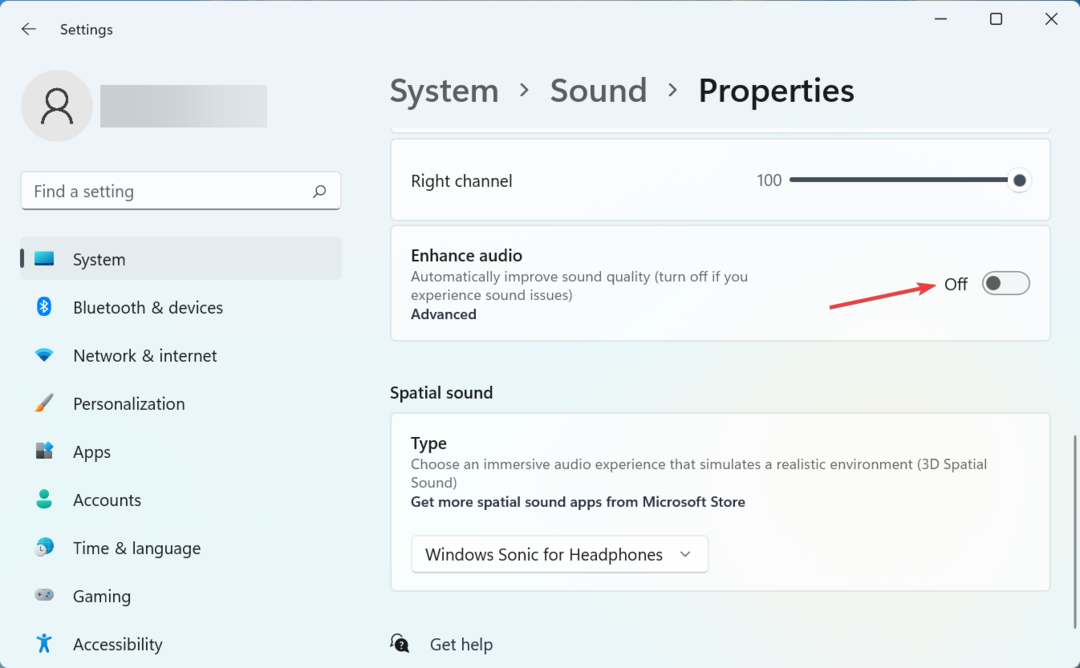
Vylepšení zvuku spoléhají na efektivní fungování technologie Intel Smart Sound. Zakázání vylepšení zvuku se mnoha uživatelům osvědčilo. Takže to zkuste a zkontrolujte, zda Služba Intel SST Parameter Service byla neočekávaně ukončena chyba je opravena.
- Amazon Prime Video nefunguje v Chrome: 3 způsoby, jak to opravit
- Nelze změnit jazyk zobrazení ve Windows 11? Zde je Oprava
- 3 snadné způsoby instalace RSAT na Windows 11
- 4 Potvrzené tipy pro instalaci Windows 11 na nepodporovaný procesor
- 5 rychlých způsobů, jak sdílet obrazovku Windows 11 s TV
5. Zakažte službu Intel SST
- lis Okna + R spustit Běh příkaz, zadejte services.msc do textového pole a klepněte na OK.
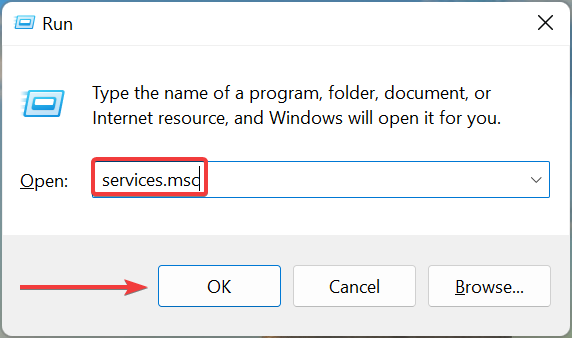
- Vyhledejte Služba parametrů Intel SST, klikněte na něj pravým tlačítkem a vyberte Vlastnosti z kontextové nabídky.
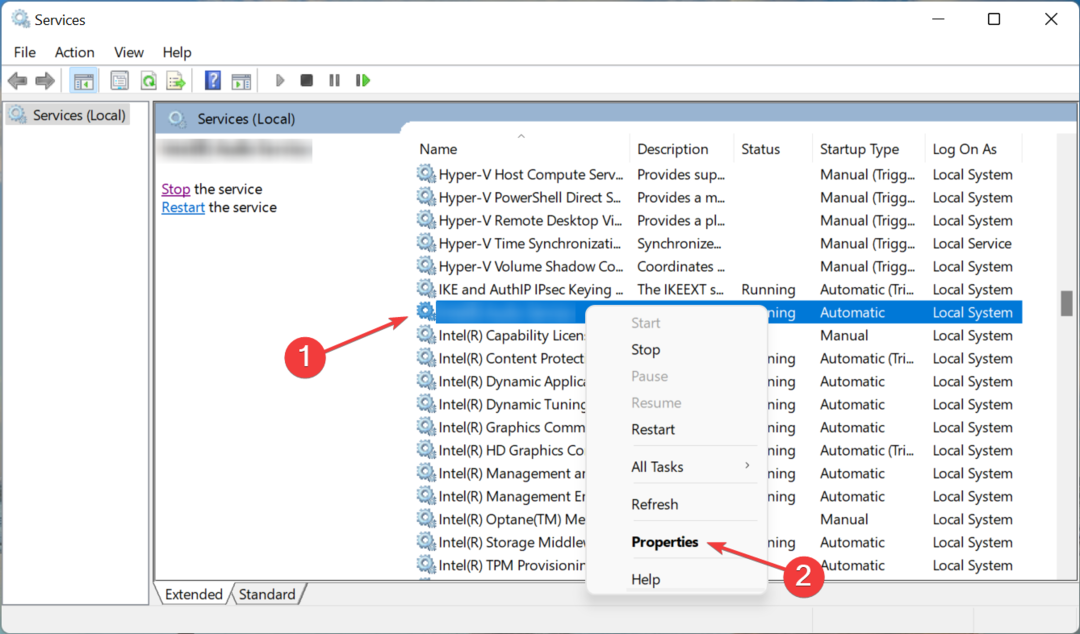
- Pokud je služba aktuálně spuštěna, klikněte na Stop knoflík.
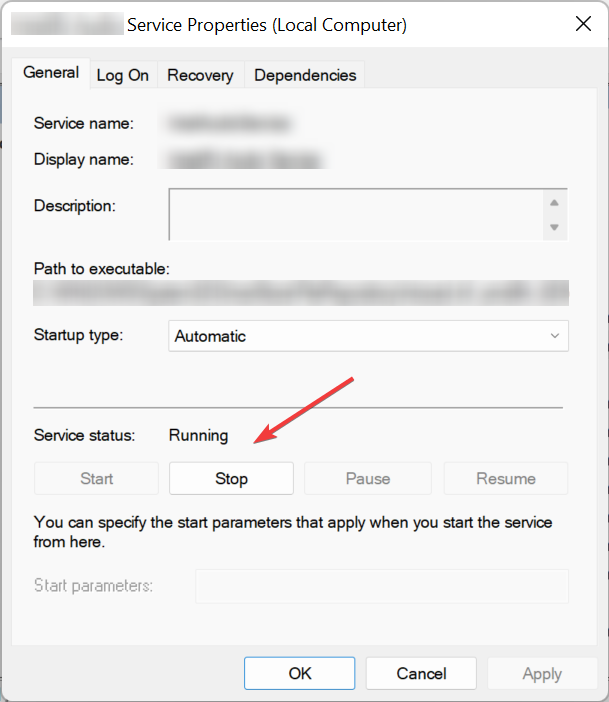
- Dále klikněte na Typ spouštění rozbalovací nabídce a vyberte Zakázáno.
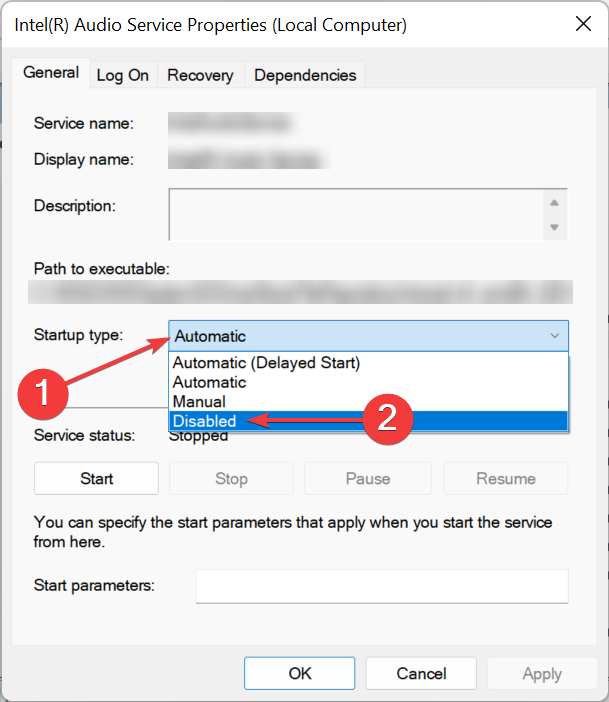
- Po dokončení klikněte na OK ve spodní části pro uložení změn.
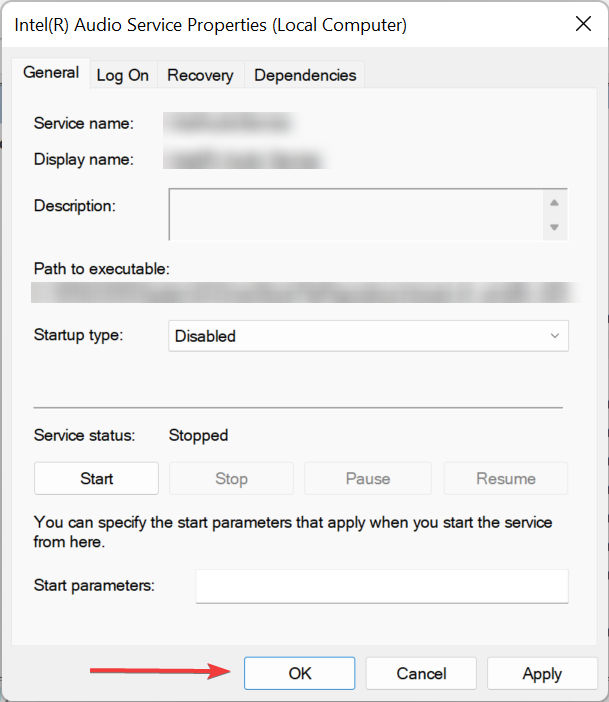
Jednodušší způsob, jak opravit Služba Intel SST Parameter Service byla neočekávaně ukončena chyba je zakázat samotnou službu. Tato oprava fungovala pro mnoho uživatelů, ale nezapomeňte, že může mírně ovlivnit fungování počítače.
6. Vyhledejte malware
- lis Okna + S spustit Vyhledávání menu, vstupte Zabezpečení systému Windows do textového pole a klikněte na příslušný výsledek vyhledávání.
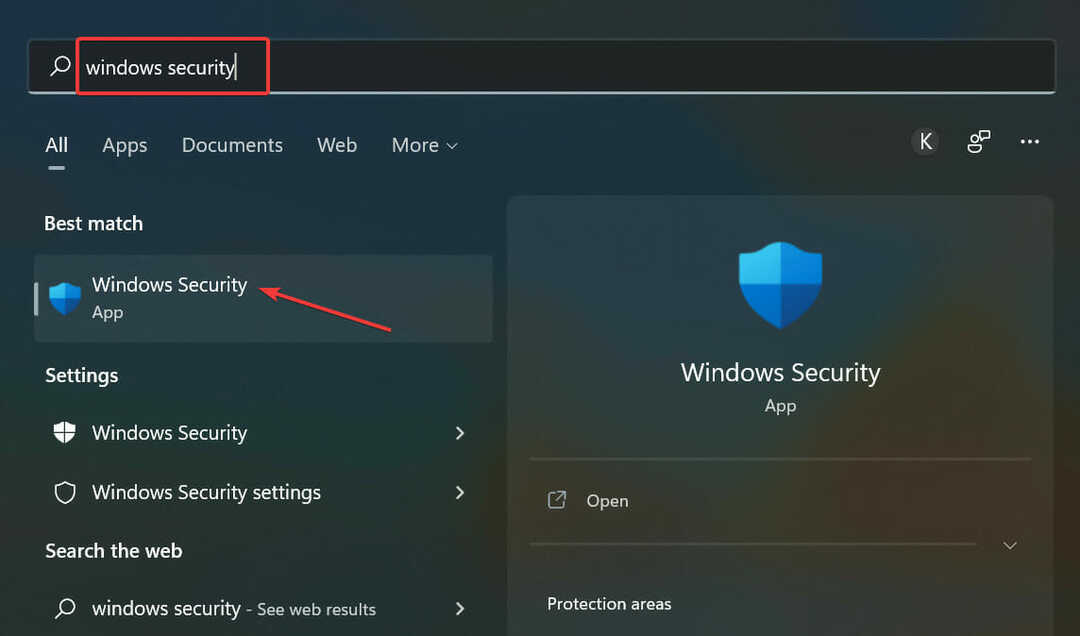
- Klikněte na Ochrana před viry a hrozbami z možností zde.
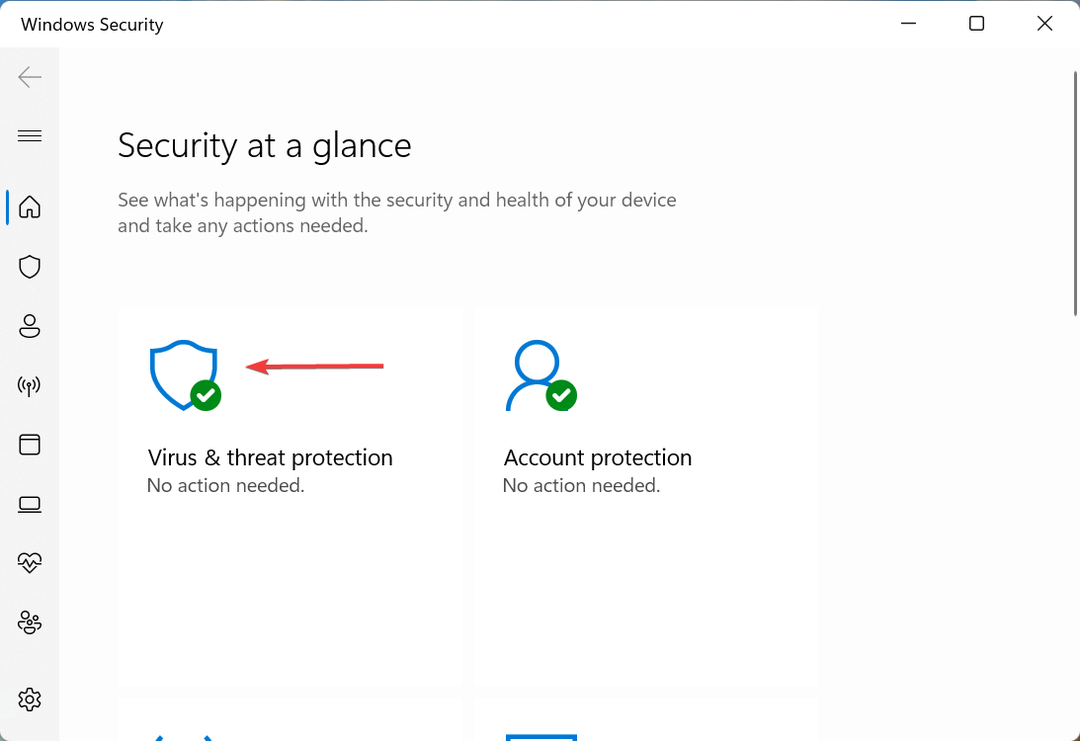
- Dále klikněte na Možnosti skenování.
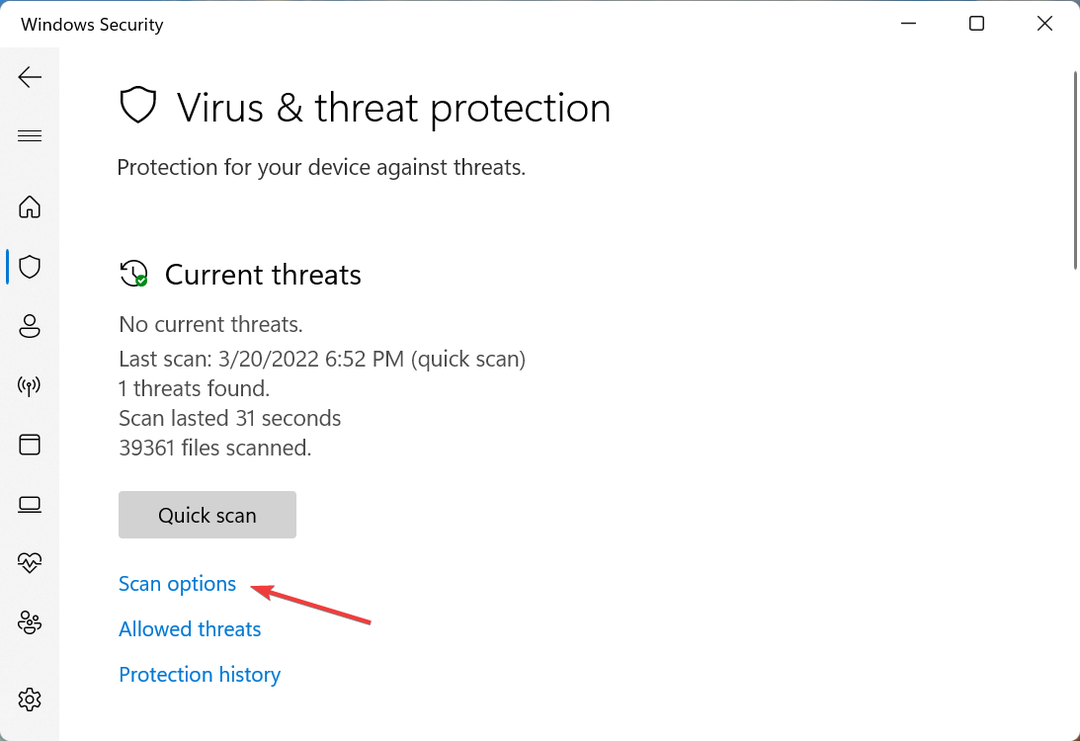
- Vyberte možnost pro Úplné skenování a klikněte na Skenujte nyní knoflík.
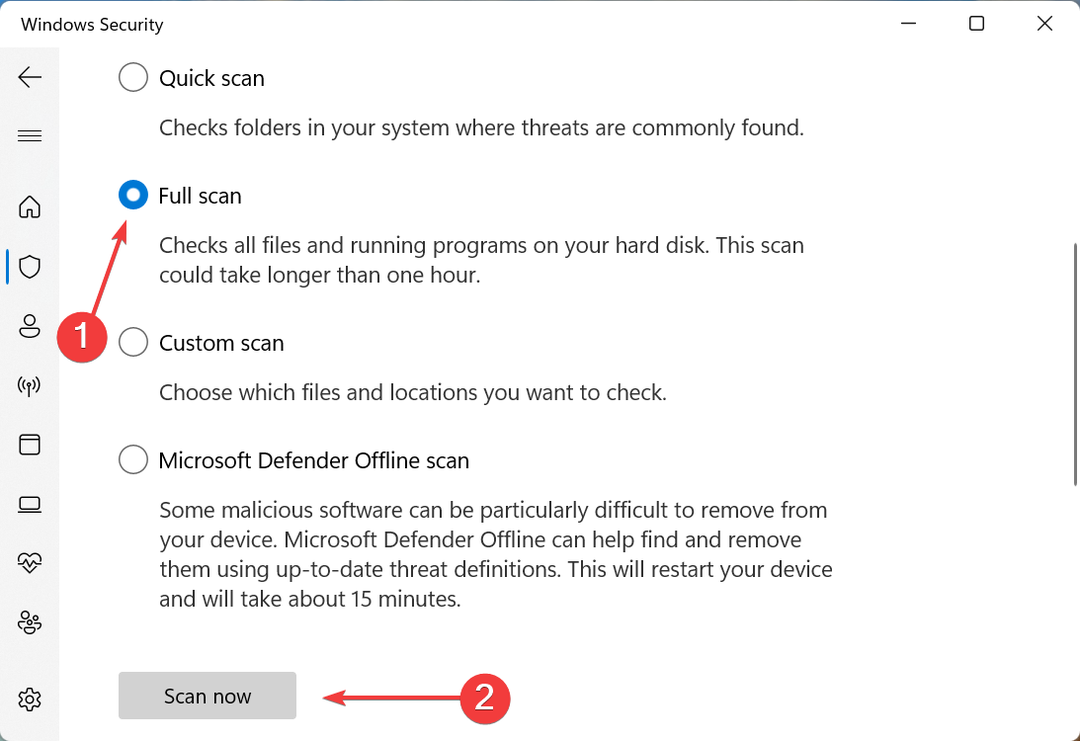
Dalším důvodem, proč se uživatelé setkali s Služba Intel SST Parameter Service byla neočekávaně ukončena chyba byla přítomnost malwaru nebo viru v jejich počítači. Spusťte tedy úplnou kontrolu disku, abyste identifikovali a odstranili jakýkoli malware.
Můžete také použít a spolehlivý antivirus třetích stran pro skenování.
7. Proveďte obnovení systému
V případě, že ještě nic nefungovalo, nezbývá vám nic jiného, než provést obnovení systému. Zde budou všechny změny provedené v počítači, například nastavení nebo stažené aplikace, automaticky vráceny. Osobní soubory uložené v počítači však nebudou ovlivněny.
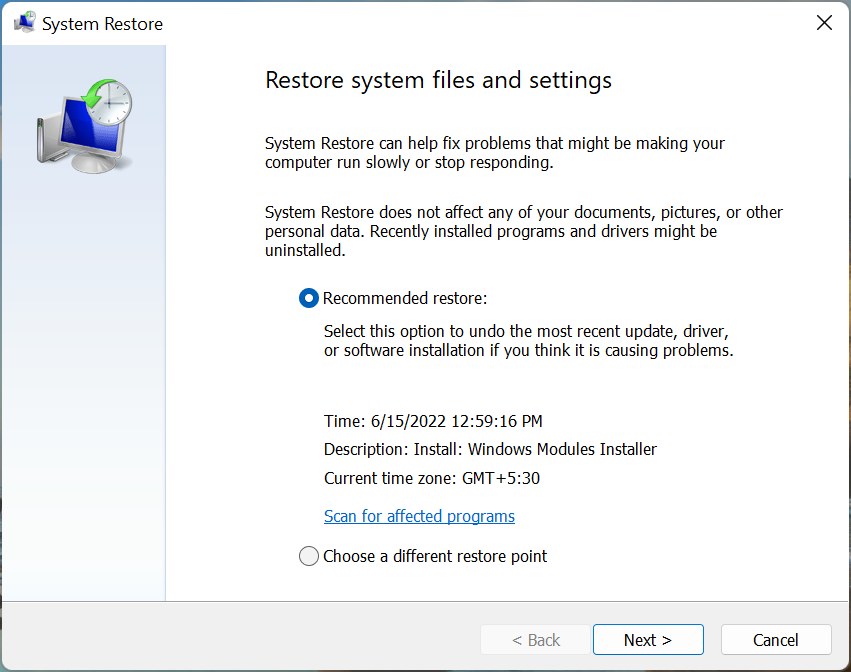
Bez ohledu na to, co chybu způsobuje, obnova systému ji opraví. Ujistěte se, že jste zvolili bod obnovení vytvořený před prvním výskytem chyby.
To jsou všechny způsoby, jak můžete opravit Služba Intel SST Parameter Service byla neočekávaně ukončena chyba v systému Windows 11 a zabráníte tak zhroucení počítače.
Zjistěte také, co dělat, pokud Plocha Windows 11 nereaguje.
Pokud máte nějaké další dotazy nebo víte o metodě, která zde není uvedena, napište komentář níže.
 Stále máte problémy?Opravte je pomocí tohoto nástroje:
Stále máte problémy?Opravte je pomocí tohoto nástroje:
- Stáhněte si tento nástroj na opravu počítače hodnoceno jako skvělé na TrustPilot.com (stahování začíná na této stránce).
- Klikněte Začni skenovat najít problémy se systémem Windows, které by mohly způsobovat problémy s počítačem.
- Klikněte Opravit vše opravit problémy s patentovanými technologiemi (Exkluzivní sleva pro naše čtenáře).
Restoro byl stažen uživatelem 0 čtenáři tento měsíc.


